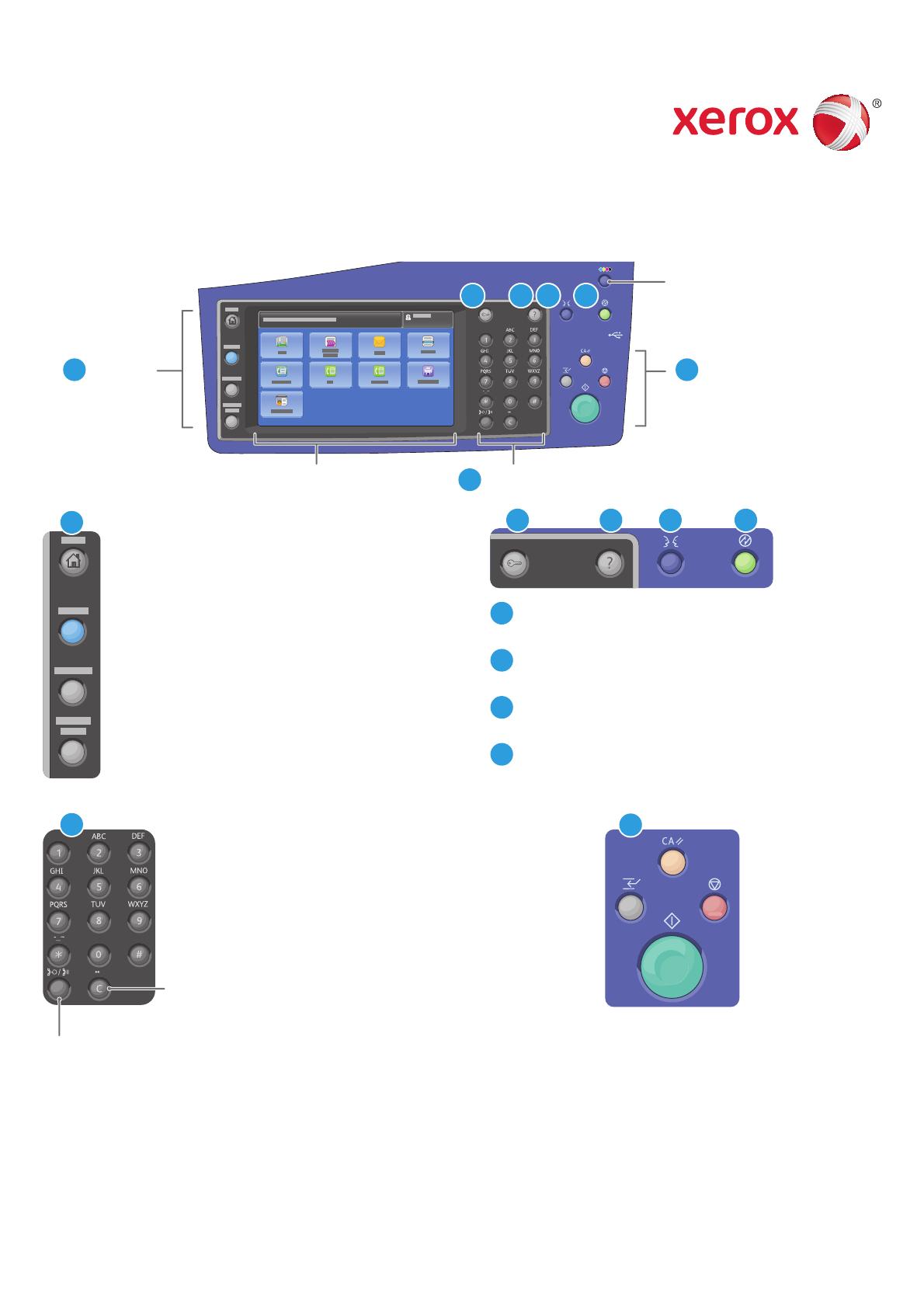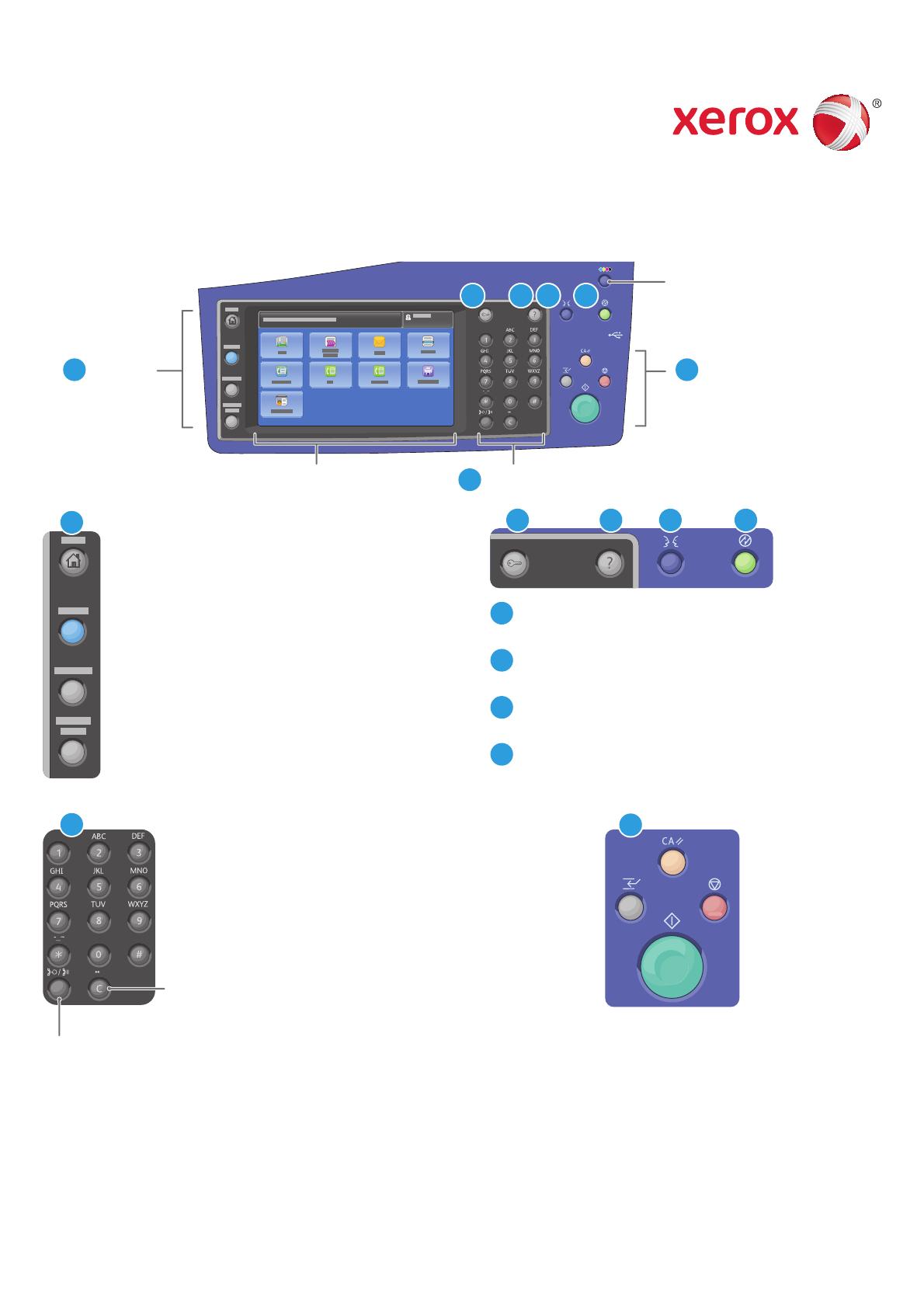
Xerox
®
ColorQube
®
8700 / 8900
www.xerox.com/offi ce/CQ8700support
www.xerox.com/offi ce/CQ8900support
7
2
6
3 4 5
1
1
6
3
7
4 52
2
3
4
5
Ohjaustaulu
Käytettävissä olevat palvelut voivat vaihdella tulostimen asetusten mukaan Lisätietoja palveluista ja
asetuksista on Käyttöoppaassa.
Valikot Työn ohjaus
Värisäiliöalueen oven salpa
Aakkosnumeerinen näppäimistöKosketusnäyttö
Kaikki palvelut näyttää pääpalvelut, kuten
kopioinnin, skannauksen ja faksauksen.
Palvelut palaa aktiiviseen palveluun Töiden tila- tai
Koneen tila -näytöstä tai esiasetettuun palveluun.
Kirjautumisnäppäin mahdollistaa pääsyn salasanalla
suojattuihin toimintoihin.
Opastus (?) tuo näkyviin lisätietoa valitusta
toiminnosta tai palvelusta.
Kieli tuo näkyviin kielivalinnat kielen vaihtamista
varten.
Virransäästö käynnistää ja lopettaa virransäästötilan
tai näyttää pikakäynnistysnäytön.
Nollaa kaikki
PysäytysVälityö
Käynnistys
Töiden tila näyttää käynnissä olevat, pidätetyt ja
valmiit työt.
Koneen tila näyttää koneen asetukset ja tiedot.
Tauko lisää faksinumeroon tauon.
Aakkosnumeerisilla näppäimillä
annetaan kopiomäärät, faksinumerot ja
muut numerotiedot.
C poistaa numeroarvon tai viimeksi
näppäillyn numeron tai kirjaimen.
© 2013 Xerox Corporation. Kaikki oikeudet pidätetään. XEROX®, XEROX ja kuviomerkki®
ovat Xerox Corporationin tavaramerkkejä Yhdysvalloissa ja/tai muissa maissa.
Nollaa kaikki poistaa nykyisen palvelun aiemmat ja
muutetut asetukset. Kaksi painallusta palauttaa kaikki
oletuasetukset ja poistaa jo skannatut kuvat.
Käynnistys käynnistää valitun työn.
Pysäytys pysäyttää väliaikaisesti käynnissä olevan työn.
Jatka keskeytettyä työtä tai peruuta se näytön ohjeiden
mukaan.
Välityö keskeyttää käynnissä olevan työn kiireisemmän
työn ajaksi.